
Flaschenhalter selbstgemacht mit Fusion 360
Flaschenhalter für die kleinen Modellbau-Farbflaschen ganz simpel mit Fusion360 selbst gezeichnet. Ein klitzekleines Einsteiger-Tutorial mit Fusion360. Oder wer einfach nur die STLs mag, kann sie auch einfach runter laden..
Ich versuch mich ja aktuell mal wieder an Pinsel, Airbrush & Co und ähnlich wie sich Filamentrollen quasi über Nacht völlig unkontrolliert vermehren, werden auch die Farbflaschen ständig mehr.
Ich wollte eine ganz simple Möglichkeit mit möglichst wenig Material mir Halter für die Flaschen selber zu Drucken, ganz absichtlich als Minimallösung, also ganz wenig Plastik, weil selbst die Minimallösung druckt ewig lang.
Das Ganze ist in Fusion360 in wenigen Minuten zusammengeklickt.
Ja, ich nutze trotz all der Kritik immer noch Fusion, ich mag es einfach. Und für meine Bedürfnisse langt es mit all den Einschränkungen halt immer noch am Liebsten.
Fusion360 Anleitung:
Schritt 1: Wir wählen neue Skizze aus dem Hauptmenü bei Volumenkörper (Bild 1)
Schritt 2: ..und wählen nun die horizontale Ebene – den Boden – in dem wir den entsprechenden Marker anklicken: (In Bild 2 die graue Fläche)
Schritt 3: Nun erstellen wir einen Mittelpunkt Kreis auf dem Ursprung mit 26mm Durchmesser (Bild 3).
Das geht so: Wir wählen die Funktion „Mittelpunktkreis“ aus dem „Erstellen“ Menü, klicken auf den Ursprung und ziehen den Kreis 26mm groß, bzw. tippen die 26 in das Eingabefeld ein.
26mm Durchmesser bei üblichen Toleranzen im Druck, gibt einen ausreichenden Halt für die omnipräsenten 17ml Flaschen von Vallejo, ArmyPainter, etc.
Schritt 4: Nun nehmen wir die „Versatz“ Funktion aus dem „Erstellen“ Menü Funktion, wählen die Kreislinie durch Anklicken aus und geben einen Versatz von 1,2mm ein. (Bild 4)
Das wird die spätere Wandstärke, ich habe bissl getestet mit den Wandstärken, mit einer 0,4mm Linienbreite wird das als 3 Wände gesliced und im Endresultat ausreichend stabil.
Schritt 5: Nun haben wir 2 Kreislinien, diese kopieren wir nun mit der Funktion „Rechteckige Anordnung“ aus dem „Erstellen“ Menü, um die gewünschte Anzahl „Mulden“ für unsere Flaschen zu bekommen.
Also die Funktion „rechteckige Anordnung“ aus dem „Erstellen“ Menü aufrufen und die beiden Kreislinien auswählen (Bild 5)
Schritt 6: Der blaue Pfeil nach rechts in Bild 5 bzw. Bild 6 sollte automatisch aktiv sein, wenn nicht, den anklicken. In Bild 6 geben wir an, wieviel „Mulden“ wir in der Breite (X-Richtung) erhalten möchten, ich sage hier bei (1) ich möchte 5 Mulden und dann wähle ich eine Gesamtbreite bei (2), die so breit ist, dass sich die einzelnen Mulden innerhalb der Wand schneiden – siehe roter Kasten – mit 110mm scheint das ganz gut aufzugehen.
(Übrigens, die Ansicht im Fenster ändert sich erst, nachdem wir die Breite bei (2) eingetippt haben, also nicht wundern, wenn man nicht sofort was sieht.)
Ich will, dass die Wände sich an der Stelle überlappen, das gibt etwas Stabilität, verschwendet keinen Platz und spart Material. Wir erinnern uns, ich will soviel wie möglich Material und Druckzeit einsparen.
Schritt 7: Nun klicke ich auf den Pfeil nach oben (1), der wird nun blau und lege damit fest, wieviel Reihen in Y-Richtung ich haben will. Auch hier wieder: bei (2) die Anzahl der Reihen eingeben, bei (3) ein Maß wählen, bei der sich die Wände innerhalb überschneiden. Das ist hier bei 55mm der Fall. Mit OK (4) dann diese Aktion bestätigen.
Schritt 8: Damit ist unsere Skizze fertig. Wir klicken auf Skizze Fertigstellen (oben rechts im Hauptmenü)
Schritt 9: Flaschenböden extrudieren. Wir klicken alle 15 Flaschenböden an und wählen die Extrudieren Funktion aus dem „Erstellen“ Menü (Bild 9).
(Alternativ: Wir können auch erst die Extrudieren Funktion aufrufen, ohne alle Böden ausgewählt zu haben und dann im Kontext Menü die weiteren Profile angeben.)
Ich extrudiere 0,65mm „nach oben“. Also alle Kreisflächen anklicken, dann 0,65mm ins Eingabefeld und mit OK bestätigen.
0,65mm entspricht in meinen Slicer Einstellungen genau 3 Schichten: erste Schicht habe ich auf 0,25mm, dann die Folgeschichten mit 0,2mm Dicke = 065mm und 3 Schichten, das langt.
Schritt 10: Verbinder extrudieren. Alle Karos auswählen, dann Extrudieren auswählen und diese extrudiere ich 5mm nach oben. (Bild 10)
5mm ist bissl willkürlich gewählt, ich will die Verbinder etwas dicker haben als die Böden wegen der Stabilität, aber nicht zuviel Material da rein stecken. 5mm passt im Endergebnis ganz gut.
Schritt 11: Wände extrudieren. Das ist jetzt etwas Fummelig, wir müssen alle Wände und die Schnittflächen auswählen, um diese zu extrudieren.
(Optional: Etwas einfacher wird es, wenn wir zuvor bei den Filtereinstellung im Menü Auswahl den Filter auf Skizzenprofile setzen – siehe Bild 11)
Egal wie, am Ende müssen alle Wände und die Schnittflächen der Wände ausgewählt sein, diese extrudieren wir nun 15mm nach oben (Bild 12).
Fusion wählt automatisch den Vorgang „Verbinden“, somit erhalten wir am Ende einen zusammenhängenden Körper – unseren fertigen Halter.
Warum 15mm? Nun, ich hab auch wieder ein bissl experimentiert und mit 15mm werden die Flaschen ausreichend gehalten. Ihr müsst im Hinterkopf halten: jeder Zentimeter mehr, buttert Stunden in die Druckzeit und wir erinnern uns: Zeit und Materialsparen war meine Devise..
Fertig:
Isser nicht hübsch, unser neue Halter? Und war doch gar nicht schwer, oder?
- Druckzeit für diesen Minimal-Halter für 15 Flaschen sind etwa 3.5 Stunden mit den Standardeinstellungen der meisten Drucker (0,4mm Linien, 0,2mm Schichten). Das summiert sehr schnell. Wer mag, experimentiert mit anderen Düsen, dickeren Linien, höheren Schichtdicken, sollte dann aber eventuell in seiner Skizze dazu passend Änderungen machen.
- Natürlich wäre es schöner, wenn nach hinten weg die Flaschen höher angeordnet werden, aber selbst bei nur 3 Reihen geht dafür eine Unmenge an Zeit und Material drauf. Und dann passt es nimmer in meine Schublade 😉
Umgesetzt wäre das schnell, einfach die Böden, die Verbinder-Karos und die Wände in der jeweiligen Reihe unterschiedlich hoch extrudieren. - Nehmt es als Anregung, selber weiter zu experimentieren. Mit den Grundfunktionen: Kreis, Versatz, als Rechteck Anordnen & Extrudieren, die wir hier genutzt haben kann man Flaschenhalter bauen, wie man lustig ist.
PS: Wer vorhin den Auswahlfilter in Fusion geändert hat, sollte den jetzt wahrscheinlich wieder auf „Alle“ zurück stellen..
In OpenSCAD nachbauen?
Jorkki hat hier eine Anleitung dazu gemacht:
https://drucktipps3d.de/forum/topic/flaschenhalter-in-openscad/
Download des fertigen Halters:
Zu faul zum selber machen? 😉
Hier 3 STLs in einem ZIP: eine für 5×8, 5×4 und 5×3 Flaschen.

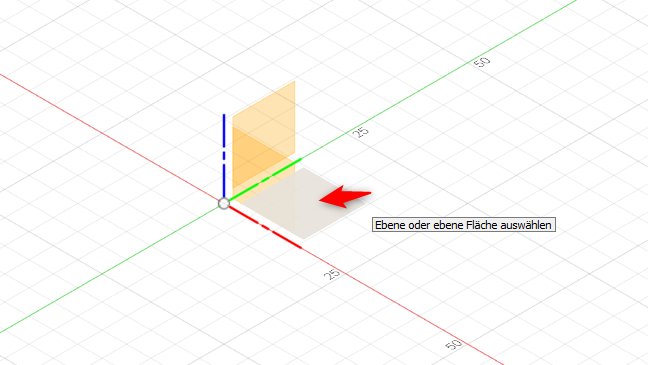

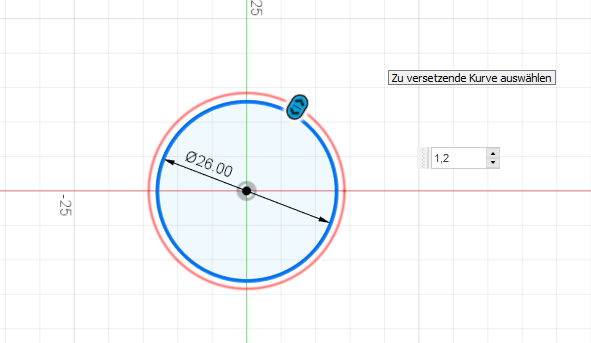




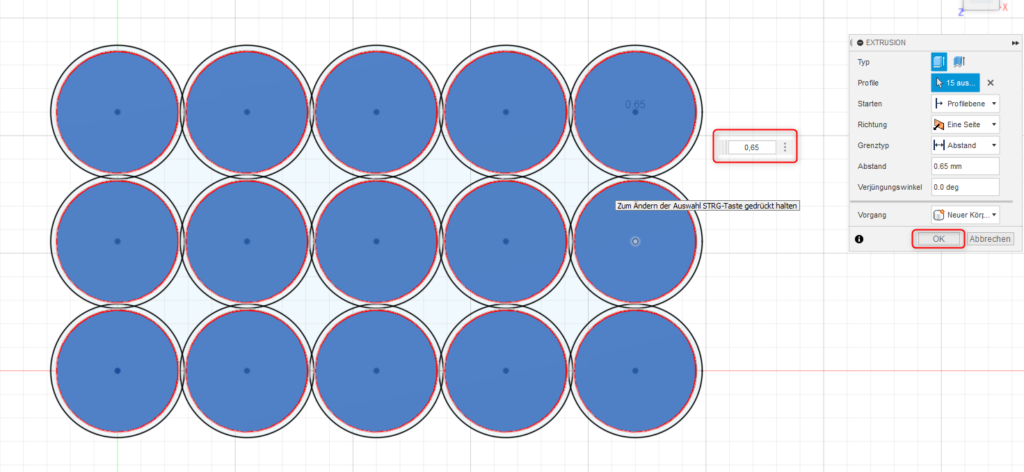
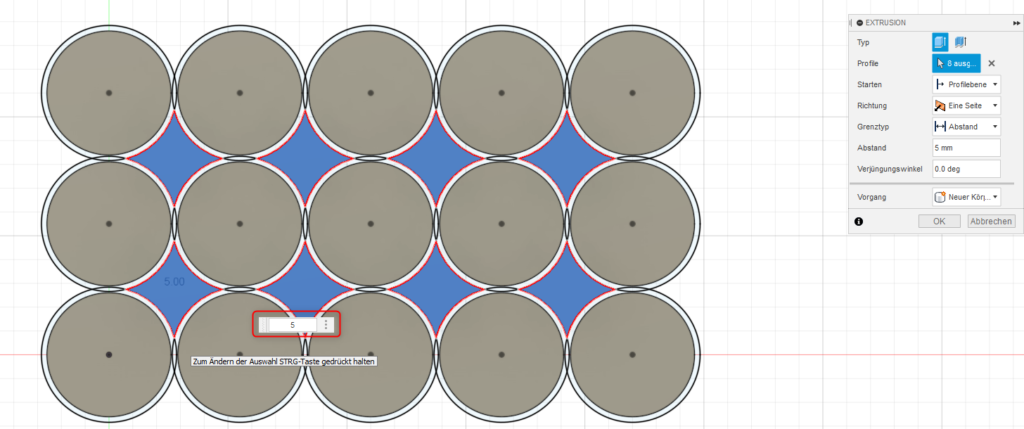

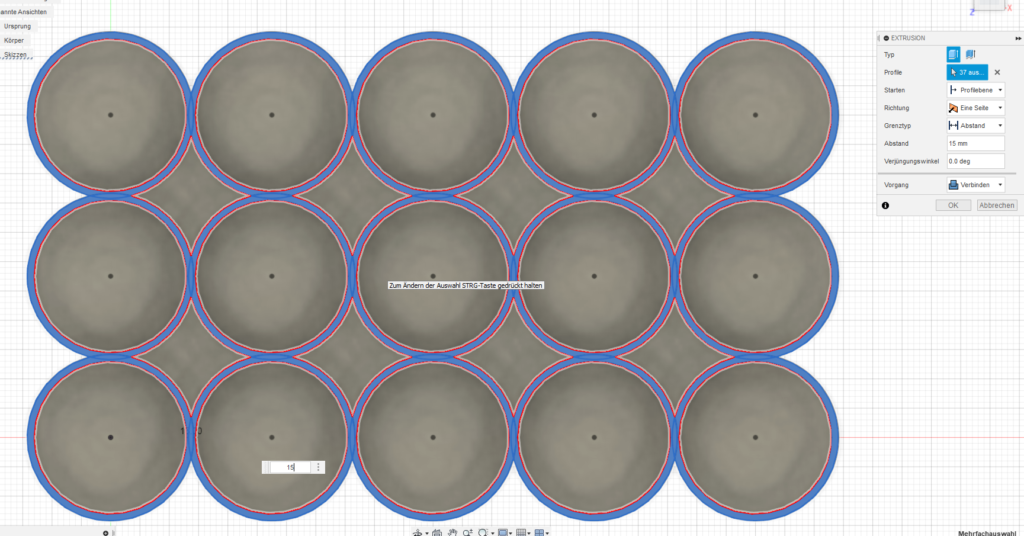
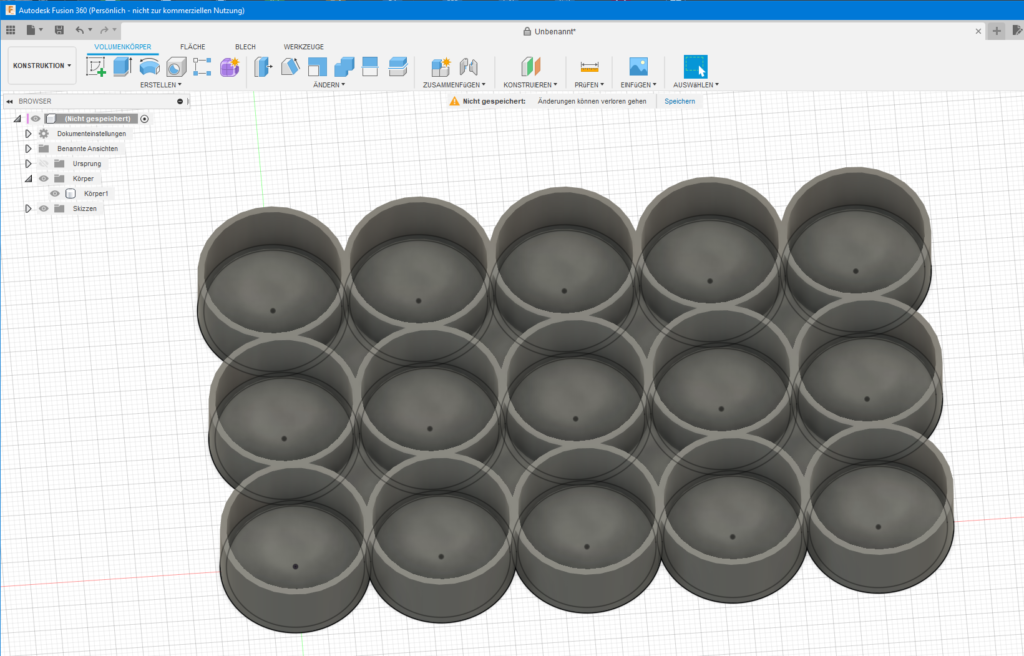

Moin
Schritt 4: Nun nehmen wir die „Versatz“ Funktion aus dem „Erstellen“ Menü Funktion.
Sobald ich das aufgerufen habe, ist der Kreis nicht mehr ausgewählt und lässt sich auch nicht mehr anklicken. Bis ich das „Versatz“ Menü geschlossen habe.
Was mache ich falsch?
Das zu beantworten, ohne etwas zu sehen, ist nicht einfach. Aber ich vermute, es ist viel banaler als Du glaubst. Du erwartest Fanfahren, Trommelwirbel und Feuerwerk, merkst dabei nicht, Du stehst schon vor dem Ziel. Wenn Du alles schon ausgewählt hast, dann muß nur noch der Abstand eingegeben und bestätigt werden. Sonst rufe erst die Funktion auf und dann wähle die Körperkante aus und ziehe an dem Doppelpfeil.
Grüß Euch!
Wie schon erwähnt gibt es in F360 viele Möglichkeiten um ans Ziel zu kommen.
Eine andere Vorgehensweise möchte ich euch im folgenden Video zeigen, Dauer ~ 1Min.
https://autode.sk/32IVGfj
LG Andi
Diesen für mich einfachen Weg nutze ich oft.
Konstruktion> Volumenkörper> Zylinder mit dem gewünschten Außendurchmesser und Höhe erstellen. Runde Fläche vom Zylinder anklicken und dann eine Bohrung erstellen > Bohrungstyp Zylindrische Senkung. Die Bohrung sollte sich sofort zentrieren, sonst über Auswahl den Außenrand anklicken
Bohrungsmaße > Felder von oben nach unten:
1. ist mindestens wie die Höhe des Zylinders,
2. Durchmesser der Flaschen plus Spiel
3. Tiefe der Senkung ist Zyl.-Höhe minus das was als Boden stehen bleiben soll
4. Gradzahl spielt keine Rolle
5. Kernbohrung wie gewünscht bemaßen.
Körper markieren und auf Erstellen >Anordnung >rechteckige Anordnung
unter Element bearbeiten
1. Typ Körper
2. Richtung auswählen (Achse anklicken reicht)
3. Abstandstyp Größe
4. bei Unterdrücken Haken setzen
5. Menge wie gewünscht
6. Abstand > Durchmesser der zusätzlichen Zylinder addieren und minus Überlappung
7. Richtungstyp> eine Richtung
bis hier gibt es den Halter in eine Richtung, mit Eingabe der gleiche Daten in die nächsten Felder kommt das Gitter
Dann Ansicht verkleinern, mit der Maus alles großzügig markieren
Dann auf Ändern> Kombinieren
auf Element bearbeiten steht dann Zielkörper 1 und die gesamte Anzahl der erstellten Zylinder
Bei Vorgang > Verbinden auswählen
fertig.
Hallo Stephan,
danke für das TUT ! Super erklärt
Ich bin auch begeisterter F360 Nutzer und wie meist gibt es bei F360 verschiedene Möglichkeiten der Umsetzung.
– den Vorschlag von @mb verstehe ich (noch)nicht
– zur Material/Druckzeitersparniss würde ich keine „Verbinder“ erstellen, die verbundenen Rohre geben m.E. genug Stabilität
– meine Variante: ein Skizze mit Kreis mit 28,4mmerstellen, diesen Kreis als Boden 0,65mm extruieren, gleiche Fläche auswählen und mit der neuen Funktion „Dünne extrusion“ Abstand 15mm und Wandstärke 1.2mm extruieren. Nun diesen Körper anordnen.
– nun noch zu was Fusion spezifischem, bei F360 ist es grundsätzlich besser Körper anstatt Skizzen als Ausgangsgröße für Anordnungen zu verwenden. Bei der im Beispiel geringen Anzahl von angeordneten Objekten spielt es keine große Rolle, erstellt man aber z.B. die Klinkerwand eines Eisenbahnhäuschens braucht F360 (PC Hardware abhängig) ewig oder es kommt sogar zum Absturz.
Na ein Loch in den Boden machen 😉
Und der Stabilität wegen bleibt halt ein Aussen/Innenring (ist jetzt Ansichtssache) von 2-5 mm
Danke, jetzt ist das Brett vor meinem Kopf verschwunden
Doh, die dünne Wand Extrusion ist mir noch gar nicht aufgefallen. Gibts die schon lang? Das erspart gleich ein paar Schritte in der Anleitung. Jetzt muss ich grad überlegen, ob ich das nicht nochmal umschreibe..
Ohne die Verbinder sparen wir in der Tat ne gute Stunde Druckzeit.. Hmm.. Versuch macht kluch. Ich druck mal den nächsten ohne.
moin
Top erklärt !
Bezüglich Material sparen .. den Boden bis au einen „Aussenring“ weglassen ?
Stimmt.. gute Idee.. 🙂 Das mach ich doch glatt in der nächsten Version, denn die 2. Schublade mit den Airbrushfarben muss ja auch noch.